简介:网络适配器驱动更新及安装指南是一篇旨在帮助用户解决网络适配器驱动问题的文章。本次将介绍如何更新和安装网络适配器驱动,以提高网络连接的稳定性和速度。

操作系统版本:Windows 10
电脑品牌型号:Dell Inspiron 15
网络适配器驱动版本:Realtek PCIe GBE Family Controller
1、打开设备管理器,找到“网络适配器”选项。
2、展开“网络适配器”选项,找到你的网络适配器驱动。
3、右键点击驱动,选择“属性”,在“驱动程序”选项卡中查看当前驱动版本。
1、访问电脑或网络适配器的制造商网站。
2、在支持或驱动下载页面中,找到适合你操作系统和型号的最新驱动程序。
3、下载驱动程序并保存到你的电脑上。
1、返回设备管理器,右键点击网络适配器驱动,选择“更新驱动程序”。
2、选择“自动搜索更新的驱动程序软件”选项,让系统自动搜索并安装最新的驱动程序。
3、如果系统未能找到最新驱动程序,选择“浏览计算机以查找驱动程序软件”选项,然后选择你之前下载的驱动程序进行安装。
1、打开下载的驱动程序文件,运行安装程序。
2、按照安装向导的指示进行安装,完成驱动程序的安装。
1、安装完成后,重启电脑以使驱动程序生效。
2、检查网络适配器驱动是否成功更新或安装。
结论:通过更新和安装网络适配器驱动,可以解决网络连接不稳定或速度慢的问题。建议定期检查并更新驱动程序,以保持网络连接的良好状态。未来的研究方向可以探索更多网络适配器驱动的优化方法,以提升网络连接的性能。
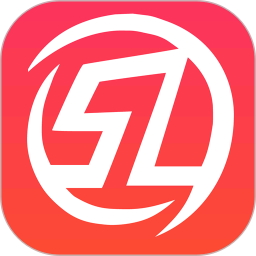
社交聊天 52M
随州论坛网app是随诊人气最旺的论坛社区应用。坛友们可以通过手机端分享身边的新鲜趣事,随时在线互动聊天。同时提供跳蚤市场、应用下载、违章查询、娱乐爆料等服务功能。欢迎用户下载使用!随州论坛软件介绍随州论坛

生活服务 84.54M
上海健康云app上线了预约接种新冠疫苗功能。软件提供了在线问诊、健康咨询等功能。用户不仅可以轻松预约门诊挂号,还可以在线免费咨询高血压、糖尿病等健康问题。为你定制专属的医疗健康方案!呵护健康每一天!欢迎下
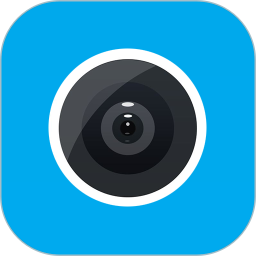
系统工具 16.4 MB
慧眼识图是非常好用的拍照识别app,用户通过软件可以将自己身边不认识的物体拍照识别,软件可以识别的种类非常多,帮助用户认识许多不知道物品,并且有着详细的介绍,为用户答疑解惑,有兴趣的用户快来下载体验吧。慧

系统工具 25.9M
应用汇英文名AppChina,这可是多么霸气的名字,它是安卓系统最本土化应用市场,专注于为国内用户打造最便捷、最好用、最个性的手机应用商店,为广大用户提供最超安全、超丰富、超好玩,最新鲜的应用。

生活服务 61.17M
罗源湾之窗客户端是一款能够提供当地的网络社区服务,各类房产服务,在线信息服务,最新的二手交易信息了解优质生活服务软件,能够很好地带领用户们在生活中获得不错的服务享受,支持商品购买以及朋友圈互动玩法,十

商务办公 10.40M
颐老云服务商员工软件是非常好用的一款手机办公类型的软件,在这里用户们能够找到超多便捷的功能进行使用,让员工们更好的给老人们进行服务,超多有效的功能也能够帮助用户们能够节省更多的时间完成更多的更多,超级

影音播放 36.5M
迷你影视App,超多有意思的好看的电视影视剧等着你来欣赏制作,简单好用完全不卡顿,快速找到你想看的影视剧内容,轻松点击即可在线播放,高清画质等着你哦!
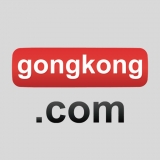
资讯阅读 8.90M
工控网app是一款由中国工控网推出的手机新闻资讯软件。控网应用分为四个大模块“资讯、论坛、视频和个人管理”,用户使用这款软件后,能够阅读到大量的工控的相关新闻资讯以及视频,让用户能够对行业知识更加了解,有

影音播放 45.6 MB
dopool互动tv手机版是可以同步电视频道的视频软件,功能比较的全面,用户可以根据自己的喜好来选择各种各样的电视频道进行观看,操作起来也比较的容易~感兴趣的朋友快来本站体验吧!dopool手机客户端介绍Dopool手机电视,国

生活服务 14.09M
八字算命风水周公解梦是一款算命软件,这款软件以易经为基础,具有资料依据,能够为需要算命的人算命。不用花一分钱就能算到命是一件多么值得高兴的事,快来绿色资源网下载吧。软件介绍:八字算命风水周公解梦app是一